L’arrencada PXE és l’arrencada d’un sistema a través d’una xarxa, on significa IPv4 en una xarxa basada en IPv4.

Això significa que el PC intenta arrencar des de PXE, que sol ser l’últim recurs pel que fa als ordinadors. Això també pot significar que altres dispositius d'arrencada, com ara el disc dur, no estaven disponibles per arrencar en aquell moment. Hi ha diverses maneres de solucionar aquest problema, així que consulteu l'article per obtenir més informació.
Solució 1: habilitar el dispositiu d'arrencada
Quan apareix un error com aquest, de vegades pot restablir determinats paràmetres relacionats amb l’ordre d’arrencada correcte i és possible que hàgiu de tornar a afegir el disc dur com a dispositiu d’arrencada per defecte. Aquest procés inclou canviar paràmetres molt importants, així que tingueu cura i seguiu les instruccions correctament.
- Enceneu l'ordinador i premeu la tecla d'instal·lació repetidament, aproximadament un cop cada segon, fins que s'obri l'utilitat de configuració de l'ordinador. Aquesta tecla s'hauria de mostrar al vostre PC mentre premeu _ per executar la configuració.
- Utilitzeu la tecla de fletxa dreta per triar el menú Seguretat, utilitzeu la tecla de fletxa avall per seleccionar Configuració d’arrencada segura i premeu Retorn.

- Abans de poder utilitzar aquest menú, apareix un advertiment. Premeu F10 per continuar al menú Configuració d'arrencada segura.
- S'obre el menú Configuració d'arrencada segura.
- Utilitzeu la tecla de fletxa avall per seleccionar Arrencada segura i utilitzeu la tecla de fletxa dreta per modificar la configuració a Desactiva.

- Utilitzeu la tecla de fletxa avall per seleccionar Assistència heretada i, a continuació, utilitzeu la tecla de fletxa dreta per modificar la configuració a Habilita.
- Premeu F10 per acceptar els canvis.
- Utilitzeu la tecla de fletxa esquerra per seleccionar el menú Fitxer, utilitzeu la tecla de fletxa avall per seleccionar Desa els canvis i surt i, a continuació, premeu Retorn per seleccionar Sí.
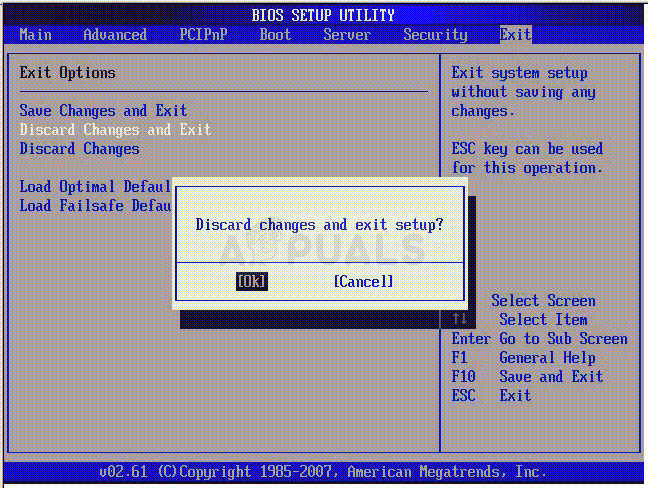
- L'utilitat de configuració de l'ordinador es tanca i l'ordinador es reinicia. Quan l'ordinador s'hagi reiniciat, utilitzeu el botó d'engegada per apagar-lo.
Si no esteu segur de com arrencar de nou des del disc dur, heu de saber quina opció heu de seleccionar quan s'obre el menú d'arrencada. Us preguntarà des de quin dispositiu voleu arrencar l’ordinador. Seguiu les instruccions següents per arrencar fàcilment des de la unitat de disc dur.
- Premeu el botó d’engegada per engegar l’ordinador. Tan bon punt s'inicia l'ordinador, apareix un missatge que indica que el mode d'arrencada ha canviat.
- Escriviu el codi de quatre dígits que es mostra al missatge i premeu Retorn per confirmar el canvi.
NOTA: No es mostra cap camp de text per al codi. Es tracta d’un comportament esperat. Quan escriviu els números, el codi es registra sense un camp de text.

- Premeu el botó d’engegada per apagar l’ordinador, espereu uns quants segons, engegueu l’ordinador i premeu la tecla Escape immediatament repetidament, aproximadament un cop cada segon, fins que s’obre el menú d’inici.
- Premeu F9 per obrir el menú d'arrencada.
- Utilitzeu la tecla de fletxa cap avall per seleccionar el disc dur del menú d'arrencada i assegureu-vos de triar-lo fent clic a la tecla Retorn. Reinicieu l'ordinador i comproveu si el problema s'ha resolt.
Solució 2: desactiveu Wake on LAN a la BIOS
Desactivar aquesta opció ha fet meravelles a les persones que no han tingut èxit amb cap altre mètode i el mètode és bastant fàcil de treure si està prou còmode per iniciar-se a la BIOS i ha demostrat que ho és si ha provat el mètode anterior.
- Apagueu l'ordinador anant al menú Inici >> Botó d'engegada >> Apagueu.
- Torneu a engegar el PC i introduïu la BIOS prement la tecla BIOS mentre s'inicia el sistema. Normalment, la tecla BIOS es mostra a la pantalla d’arrencada i diu “Premeu ___ per entrar a la configuració”. Les claus habituals de la BIOS són F1, F2, Del, Esc i F10. Tingueu en compte que haurà de ser ràpid al respecte, ja que el missatge desapareix força ràpidament.

- L'opció Wake on LAN que haureu de canviar es troba a diferents pestanyes de les eines de firmware del BIOS fabricades per diferents fabricants i no hi ha una manera única de trobar-la. Normalment es troba a les opcions d’alimentació o qualsevol altra cosa que es digui similar, com ara Configuració avançada.
- Quan localitzeu l'opció Wake-On-LAN a qualsevol àrea de la pantalla de configuració del BIOS, aneu-hi i canvieu el seu valor a Desactivat.

- Aneu a la secció Surt i seleccioneu Surt desant els canvis. Això procedirà amb l'arrencada, així que comproveu si encara apareix l'error.
Solució 3: actualitzeu la BIOS
Si hi ha algun problema amb la BIOS de l’ordinador, és difícil dir que res podrà resoldre el problema, excepte una actualització total de la BIOS. L’actualització de la BIOS pot ser un procés avançat i el problema és que difereix enormement d’un fabricant a un altre. És per això que heu de seguir els passos amb atenció si voleu veure resultats.
- Esbrineu la versió actual de la BIOS que heu instal·lat a l’ordinador escrivint msinfo a la barra de cerca del menú Inici.
- Localitzeu la versió del BIOS just sota el model del processador i copieu o reescriviu qualsevol cosa en un fitxer de text o en un tros de paper.

- Esbrineu si l’ordinador s’ha agrupat, preconstruït o muntat manualment comprant tots els components individualment. Això és important perquè no voleu utilitzar la BIOS creada per a un component del vostre PC quan no s’aplicarà als altres dispositius i sobreescriureu la BIOS amb una de incorrecta, cosa que provocarà errors i problemes de sistema importants.
- Prepareu l’ordinador per a l’actualització. Si actualitzeu el portàtil, assegureu-vos que la bateria estigui completament carregada i connecteu-la per si de cas. Si esteu actualitzant un equip, és recomanable utilitzar un subministrament d’alimentació ininterrompuda (SAI) per assegurar-vos que l’ordinador no s’apagui durant l’actualització a causa d’un tall d’alimentació.
- Seguiu les instruccions que hem preparat per a diversos fabricants d'escriptoris i portàtils, com ara Lenovo , Porta d’entrada , HP , Dell , i MSI .
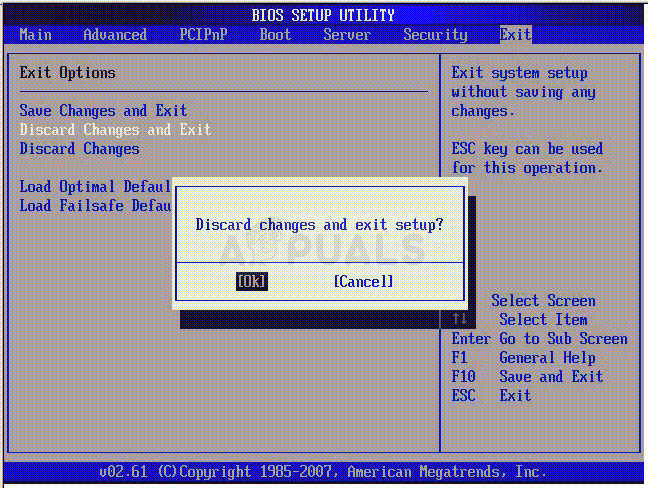








![[FIX] CDpusersvc no ha pogut llegir la descripció (codi d'error 15100)](https://jf-balio.pt/img/how-tos/01/cdpusersvc-failed-read-description.png)














